在现代社会中无线网络已经成为我们日常生活中不可或缺的一部分,随着笔记本电脑开启WiFi功能,我们可以轻松地与手机进行连接和共享网络。对于一些不太熟悉技术的人来说,如何正确设置电脑的WiFi并与手机进行连接可能会成为一个难题。在本文中我们将介绍如何简单地设置笔记本电脑的WiFi,并让手机顺利连接上网络。让我们一起来探讨这个问题吧!
电脑如何设置wifi给手机用
具体方法:
1.第一步,打开电脑,点击左下角的开始,点击弹窗中的设置。
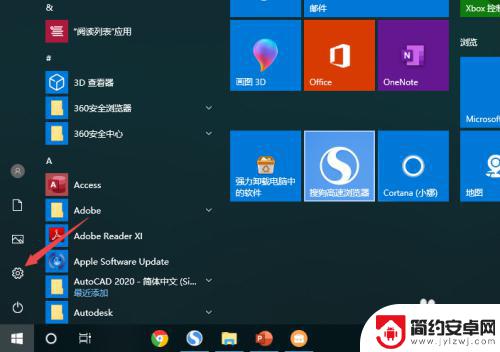
2.第二步,点击网络和Internet。
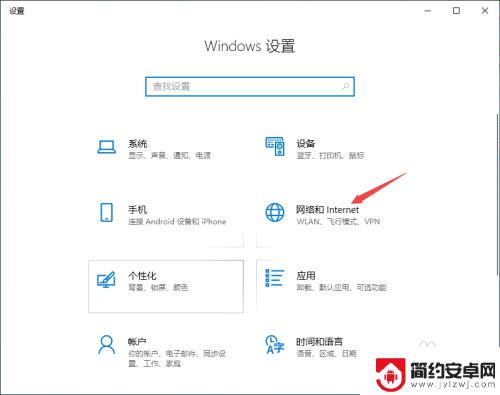
3.第三步,点击移动热点。
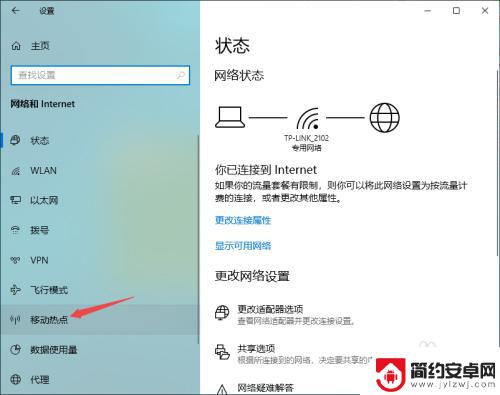
4.第四步,将移动热点的开关向右滑动。
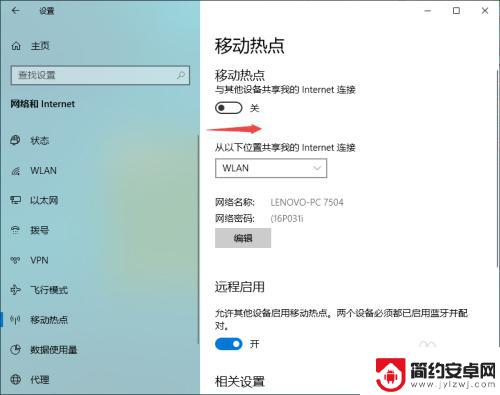
5.第五步,也就开启了移动热点了。也就是wifi了,我们点击下方的编辑。
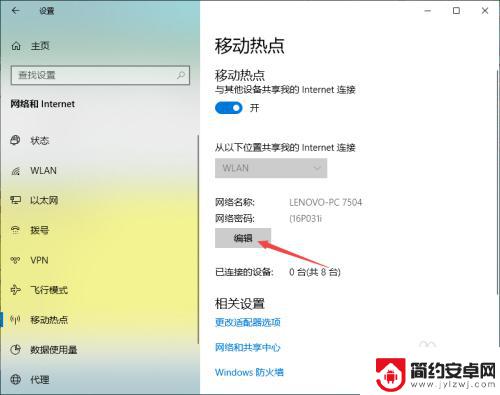
6.第六步,输入名称和密码,之后点击保存就可以了。之后就可以用搜索到该wifi,然后输入密码就可以使用了。
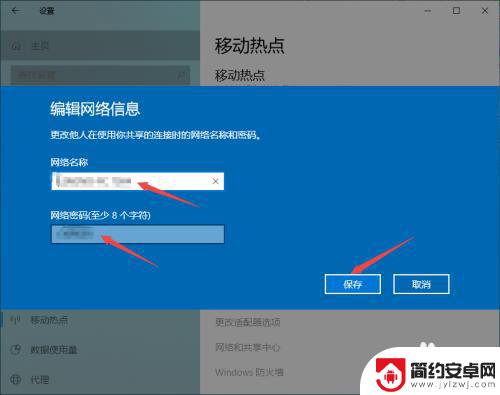
以上就是笔记本开启WiFi供手机使用的所有内容,如果您遇到这种情况,可以按照以上方法解决,希望对大家有所帮助。










